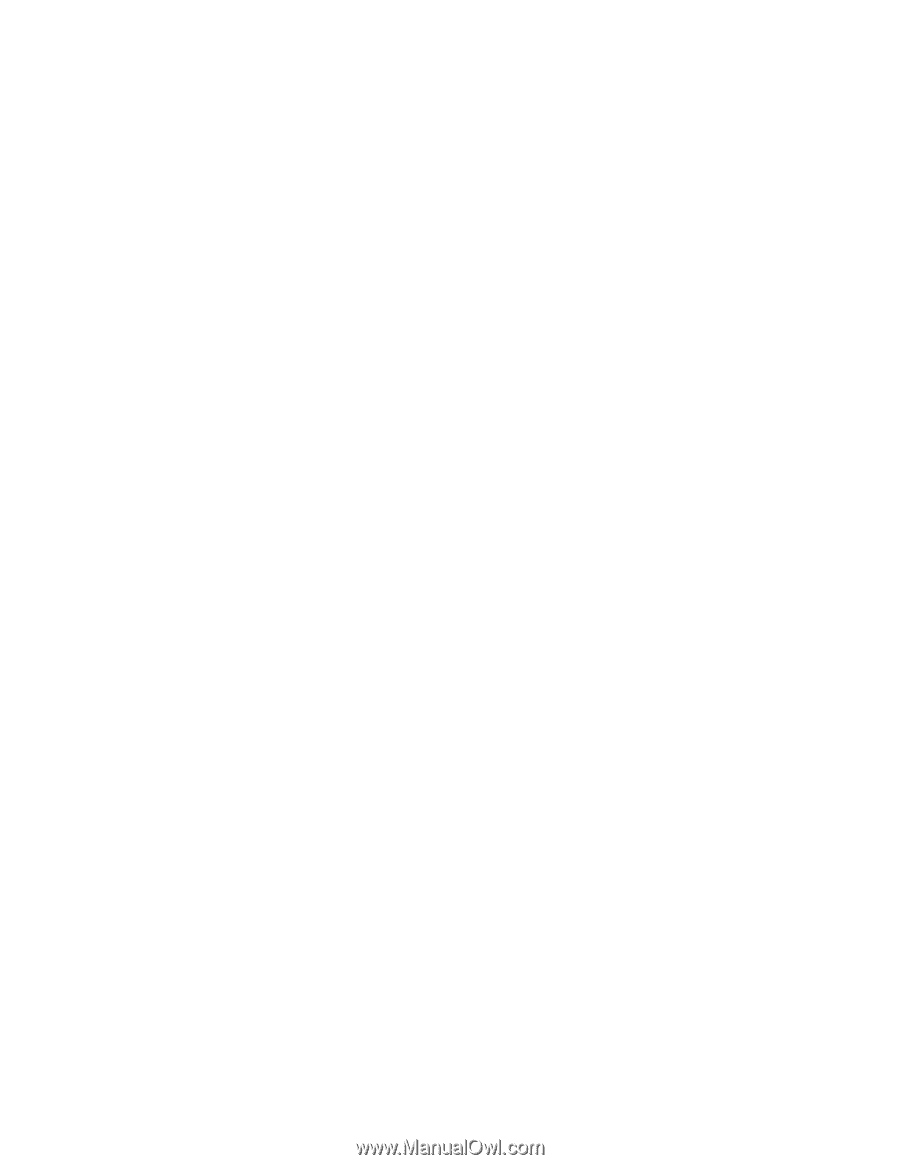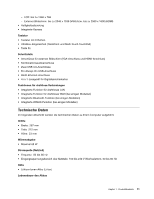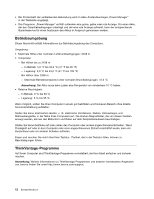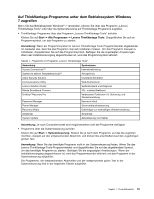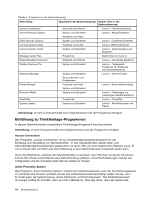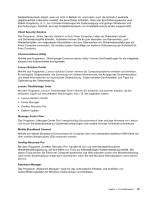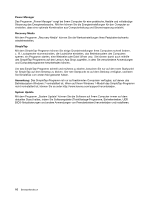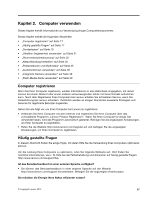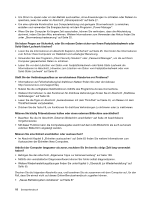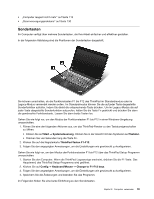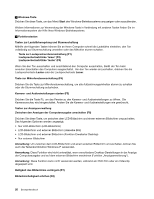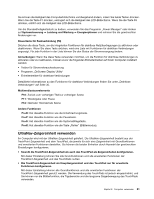Lenovo ThinkPad Edge E135 (German) User Guide - Page 34
Mit dem Programm „Recovery Media können Sie die Werkseinstellungen Ihres Festplattenlaufwerks
 |
View all Lenovo ThinkPad Edge E135 manuals
Add to My Manuals
Save this manual to your list of manuals |
Page 34 highlights
Power Manager Das Programm „Power Manager" sorgt bei Ihrem Computer für eine praktische, flexible und vollständige Steuerung des Energieverbrauchs. Mit ihm können Sie die Energieeinstellungen für den Computer so einstellen, dass eine optimale Kombination aus Computerleistung und Stromeinsparung entsteht. Recovery Media Mit dem Programm „Recovery Media" können Sie die Werkseinstellungen Ihres Festplattenlaufwerks wiederherstellen. SimpleTap Mit dem SimpleTap-Programm können Sie einige Grundeinstellungen Ihres Computers schnell ändern, z. B. Lautsprecher stummschalten, die Lautstärke einstellen, das Betriebssystem des Computers sperren, ein Programm starten, eine Webseite oder Datei öffnen usw. Sie können damit auch mithilfe des SimpleTap-Programms auf den Lenovo App Shop zugreifen, in dem Sie verschiedene Anwendungen und Computerprogramme herunterladen können. Um das SimpleTap-Programm schnell und mühelos zu starten, brauchen Sie nur auf den roten Startpunkt für SimpleTap auf dem Desktop zu klicken. Der rote Startpunkt ist auf dem Desktop verfügbar, nachdem Sie SimpleTap zum ersten Mal gestartet haben. Anmerkung: Das SimpleTap-Programm ist nur auf bestimmten Computern verfügbar, auf denen das Betriebssystem Windows 7 vorinstalliert ist. Wenn auf Ihrem Windows 7-Modell das SimpleTap-Programm nicht vorinstalliert ist, können Sie es unter http://www.lenovo.com/support herunterladen. System Update Mit dem Programm „System Update" können Sie die Software auf Ihrem Computer immer auf dem aktuellen Stand halten, indem Sie Softwarepakete (ThinkVantage-Programme, Einheitentreiber, UEFI BIOS-Aktualisierungen und andere Anwendungen von Fremdanbietern) herunterladen und installieren. 16 Benutzerhandbuch